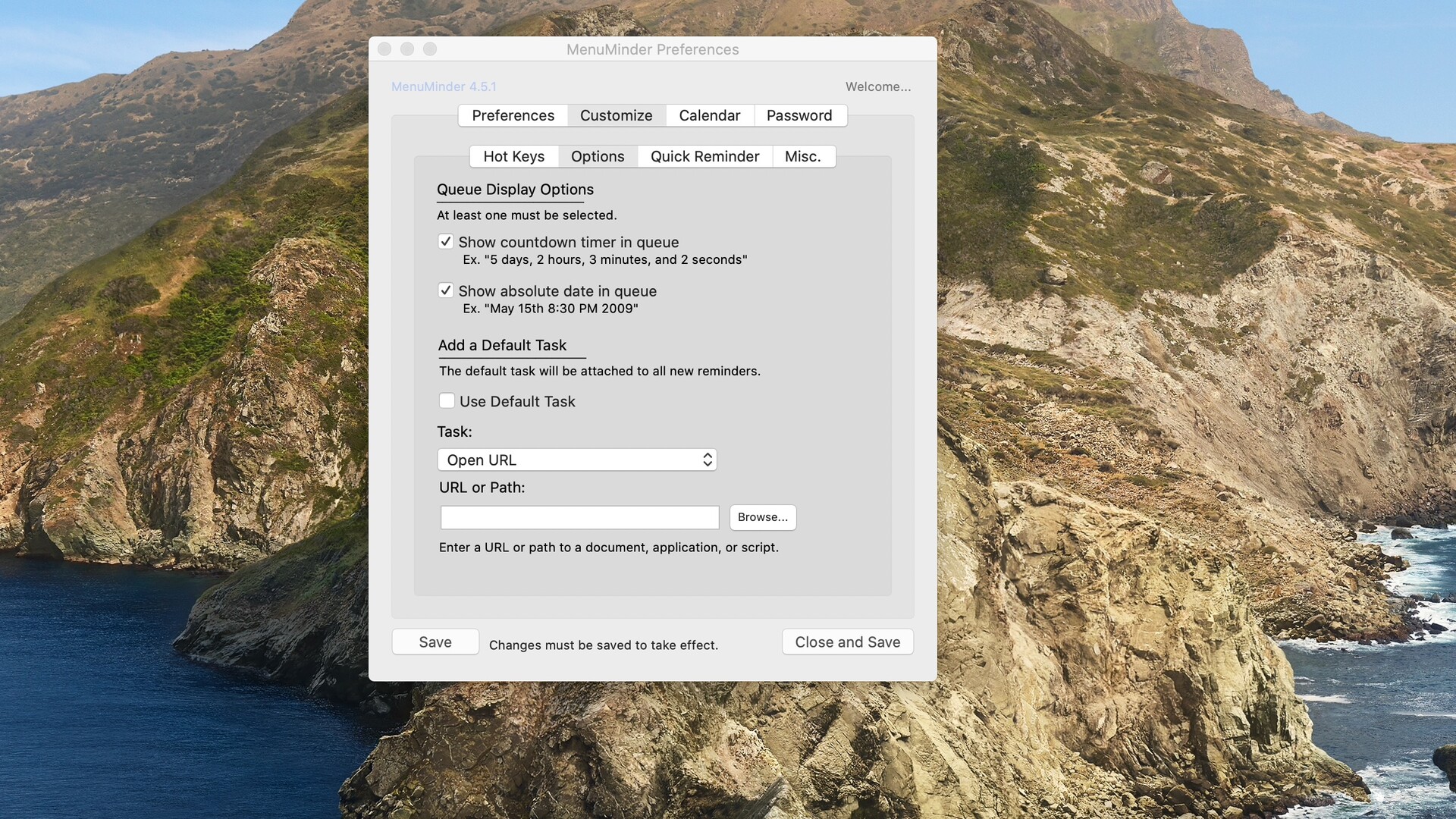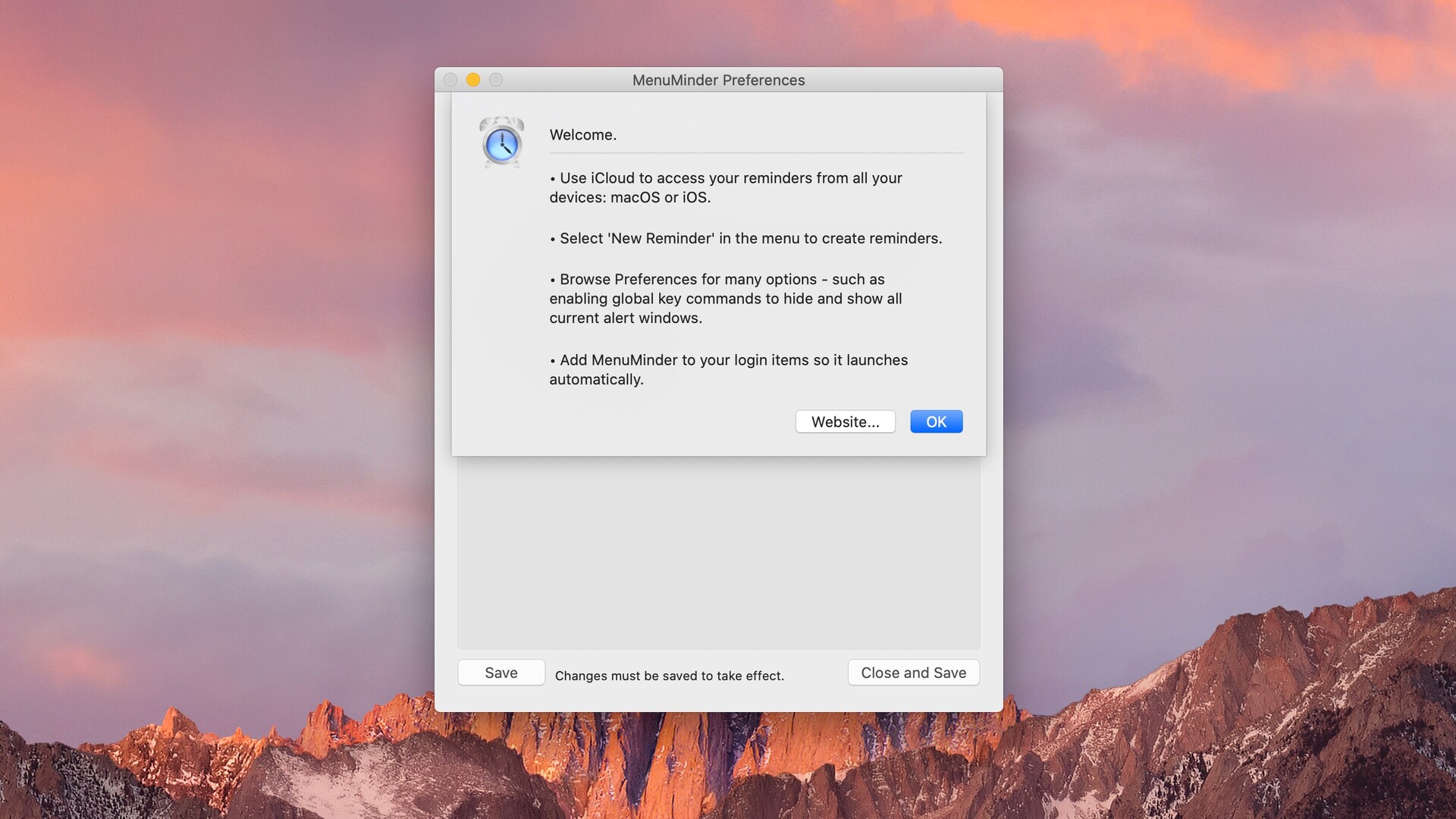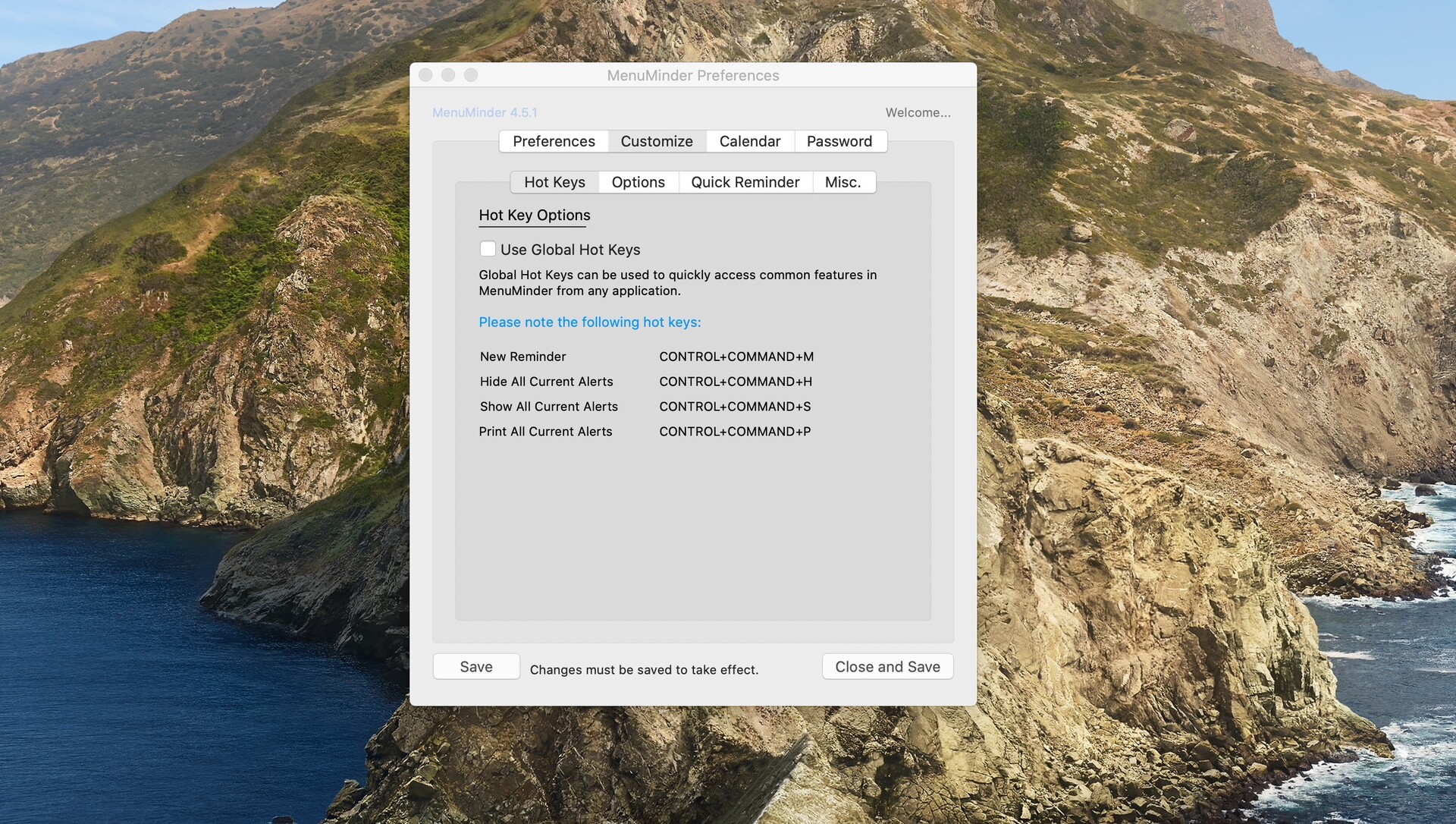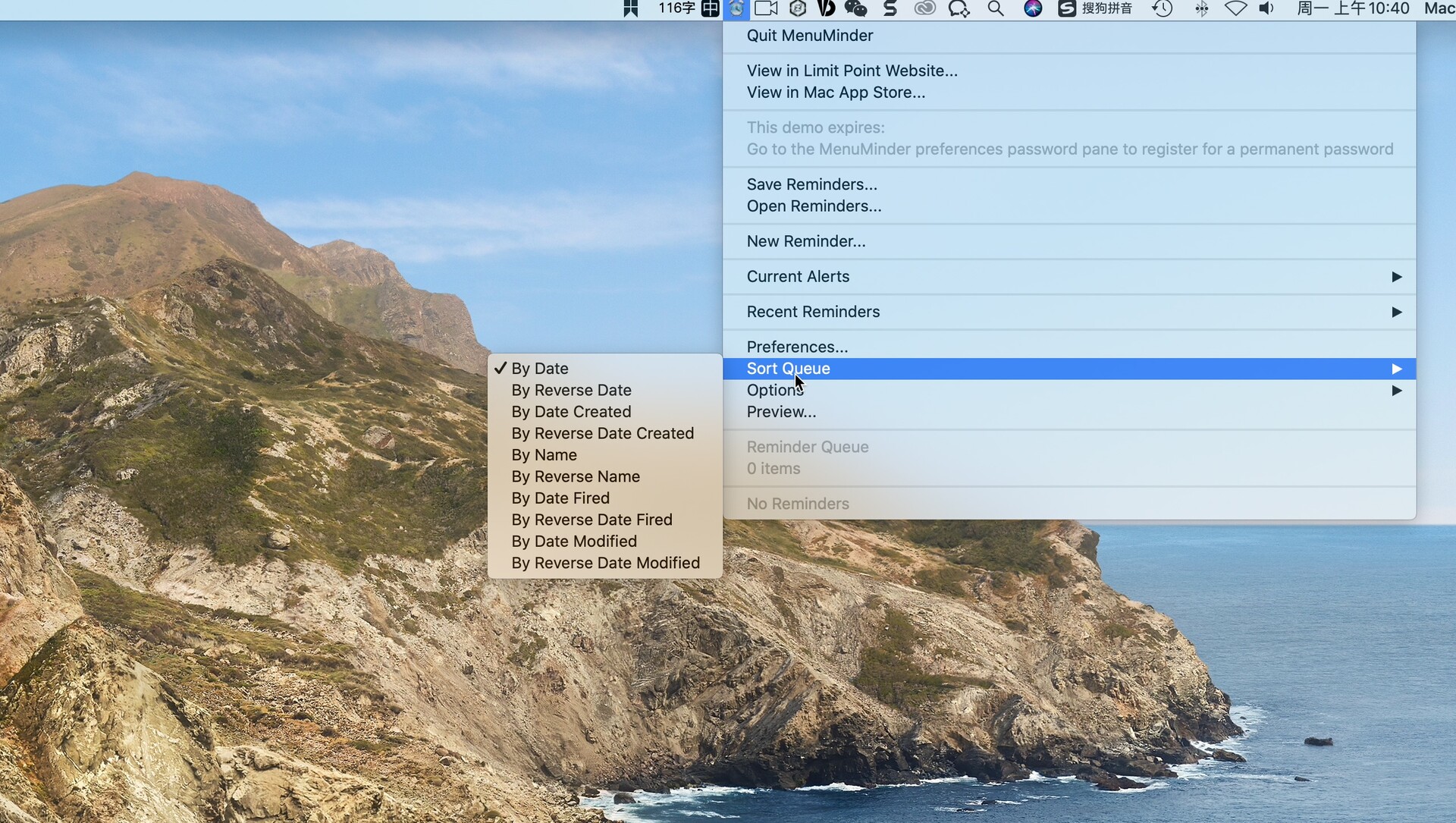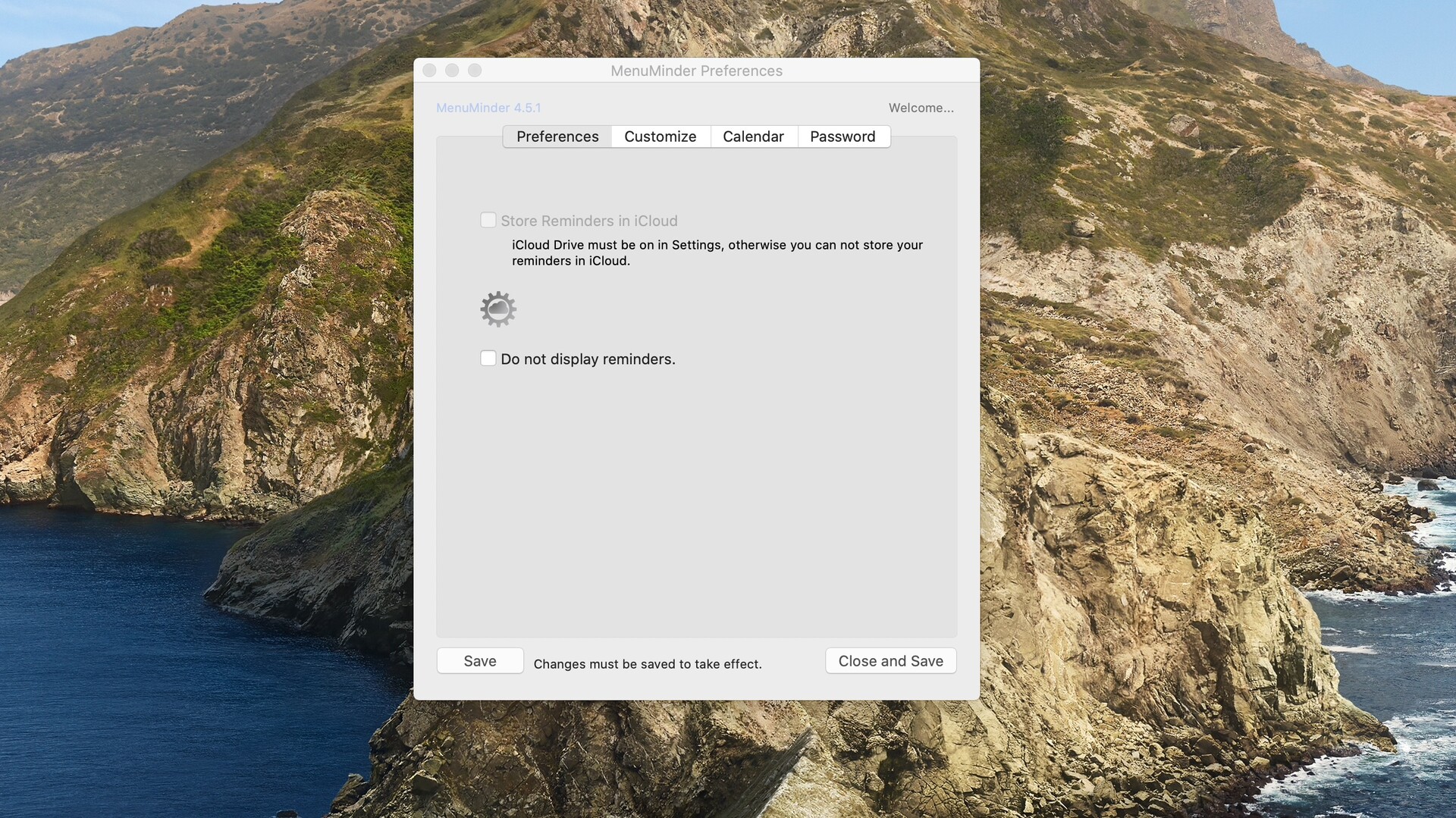MenuMinder for mac(菜单栏提醒工具)
v4.5.1激活版
立即下载
100积分(vip免费)

MenuMinder for mac是一个Mac应用程序,用于保持您的计划有序,并确保您被提醒您已经为自己设置的任务和计划。因为它是一个菜单栏应用程序,所以在任何其他应用程序中工作时,可以随时设置提醒,确保提醒始终方便设置。
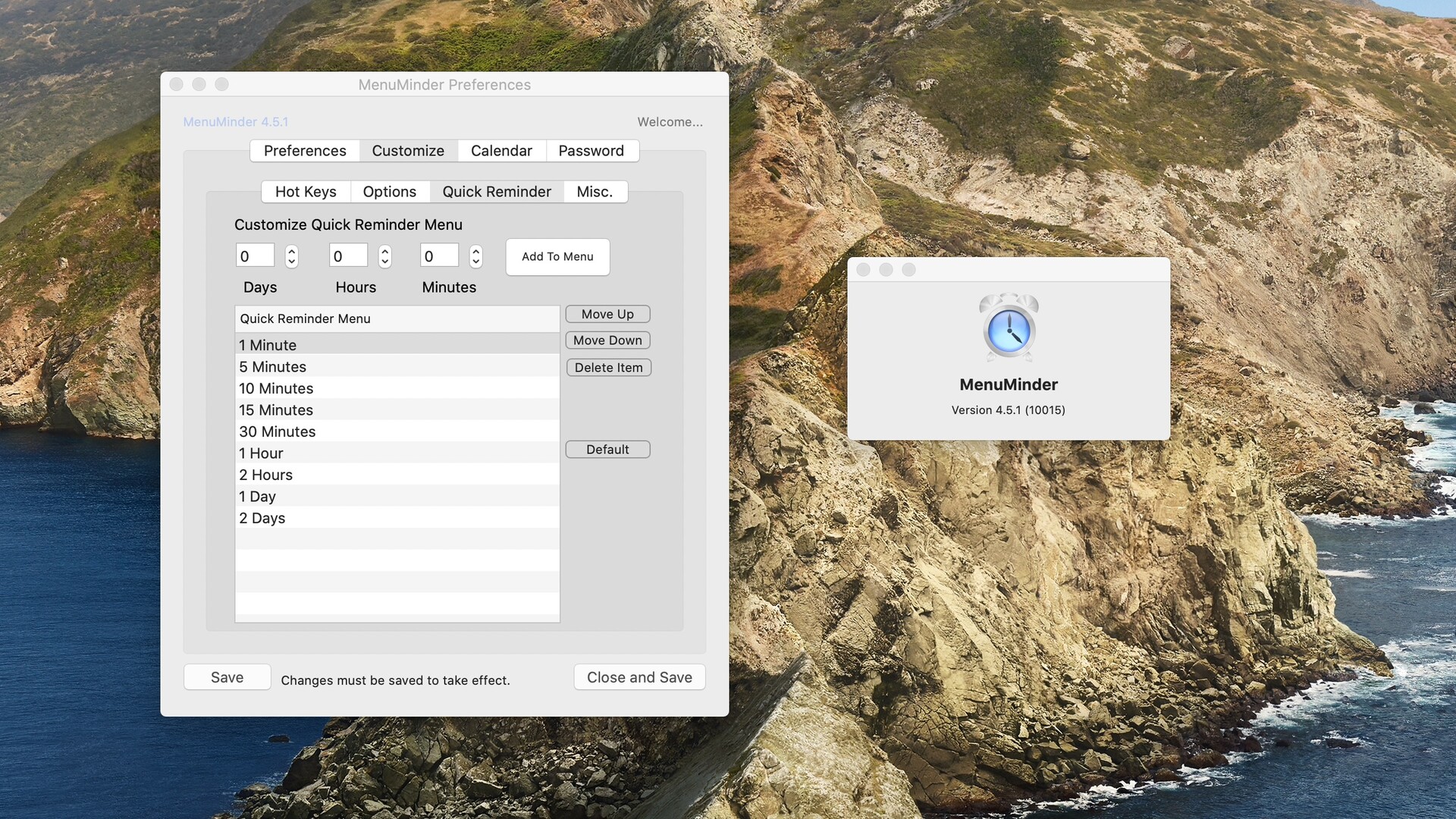
MenuMinder mac破解版安装教程
下载完成后,双击.pkg文件打开,根据安装器提示进行安装即可。
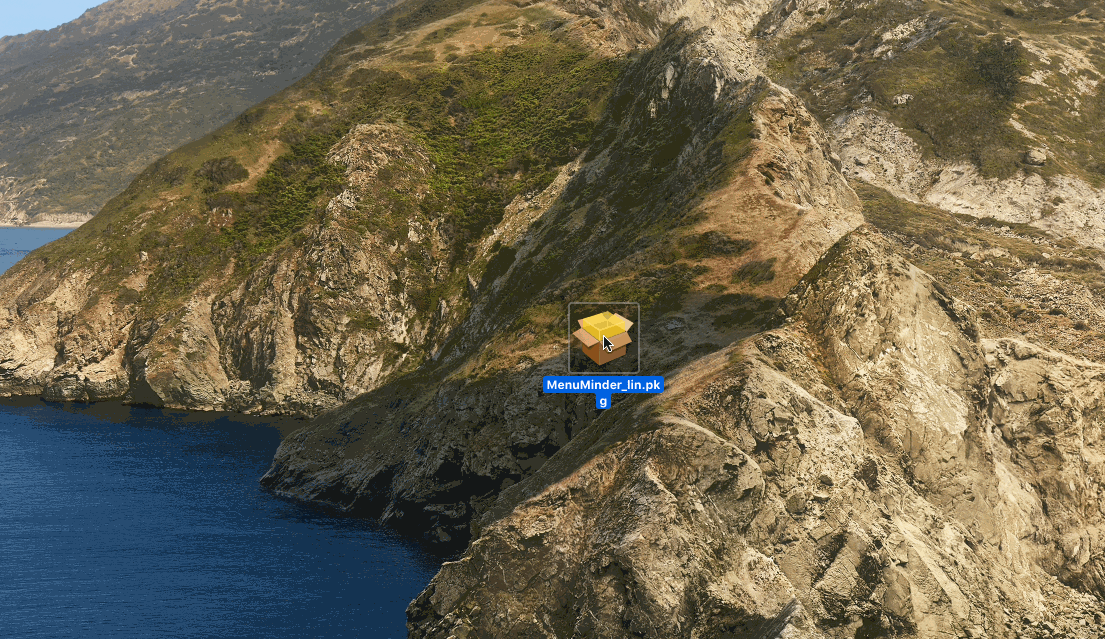
菜单栏提醒工具软件功能
-
从菜单中选择“新提醒...”以撰写邮件,并在编辑器窗口中设置它的日期和时间。
-
方便的“快速提醒”弹出窗口允许您从相对于当前时间的一组可自定义时间中进行选择,或者使用选择器选择日期和时间。
-
选择菜单提醒以编辑或删除它。
-
由于应用程序在菜单栏中运行,因此您可以在另一个应用程序中创建提醒。
-
提醒可以重复。在提醒编辑器窗口中,单击“选项”按钮以指定重复提醒的日期和时间间隔。在选项中,您还可以在提醒本身关闭之前的某个时间请求警报。
-
提醒可以表现为警报,因为您可以将任务附加到它们。单击编辑器窗口中的“任务”按钮以执行此操作。如果您选择不显示提醒窗口,则仍会执行任务。
-
任务可以执行以下操作:打开URL,播放歌曲,打开文档,启动应用程序
-
单击菜单栏中应用程序的时钟图标将显示所有提醒作为菜单项,可按以下方式排序:设置为关闭的时间,其文字,创建日期
-
您可以将所有提醒作为列表打印到打印机或PDF,或者以与菜单项相同的排序顺序将其复制到剪贴板。
-
从日历导入!您可以将MenuMinder与日历同步,自动为这些事件创建提醒。同步将导入下周的事件。您可以从菜单或首选项同步。
-
在“首选项”中,您可以指定一个默认任务,该任务将分配给您创建的每个提醒。
-
从菜单中选择“首选项...”以配置应用程序。
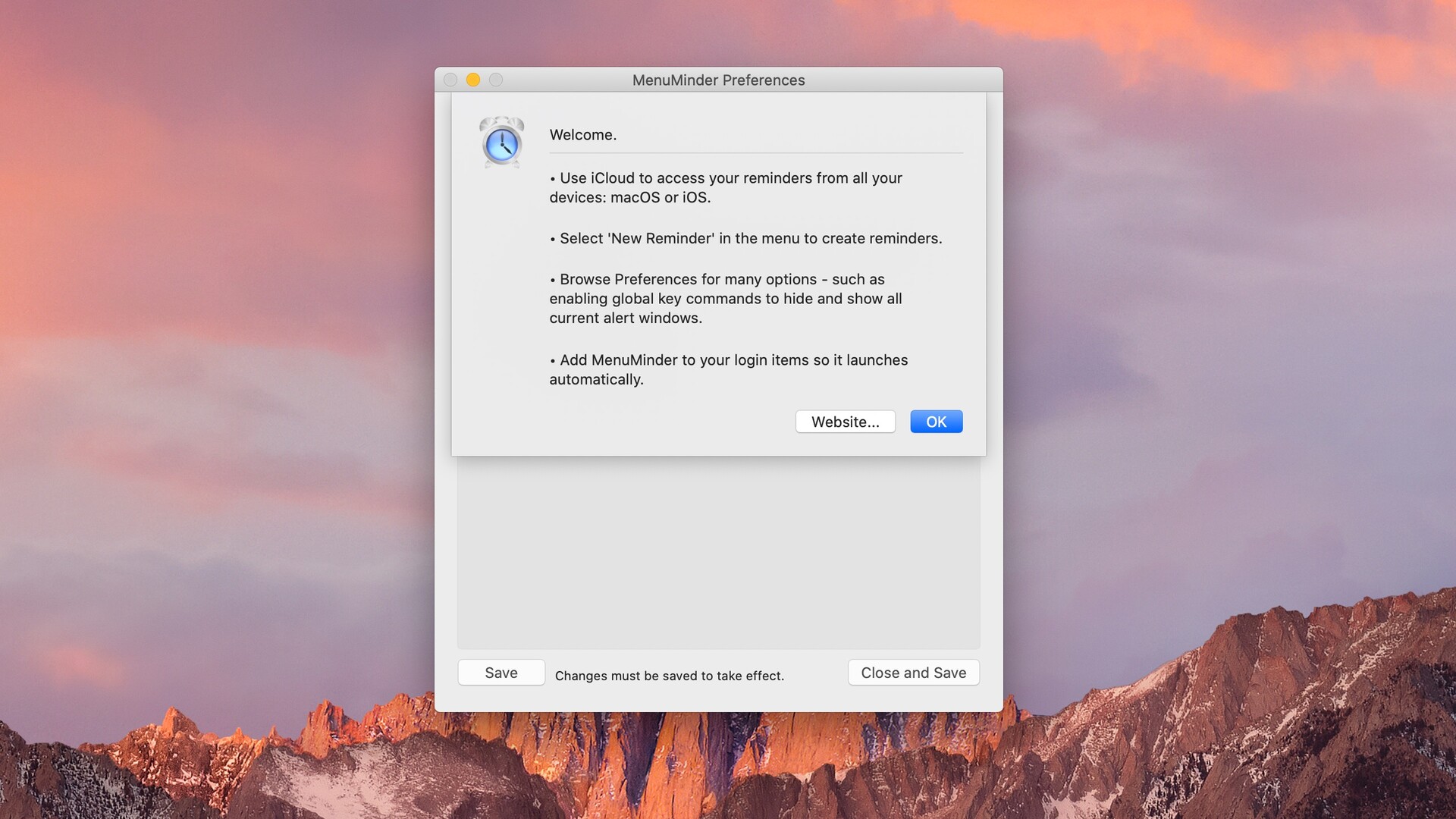
MenuMinder常见问题
-
如果“新提醒”窗口中有文本选择,则“疯狂文本”功能仅适用于所选文本,否则将应用于文本视图中的所有文本。
-
键入“Command-F”以在“新提醒”,“提醒提醒”和“打印”窗口的文本视图中进行搜索。它在文本视图中实现为“字体栏”。使用搜索栏中的箭头按钮移动到每个匹配项。
-
您可以通过从“选项”菜单项中选择“打印...”来搜索提醒。打开“打印”窗口时,键入Command-F以打开搜索栏。使用搜索字段旁边的箭头按钮在搜索查询的实例之间移动。
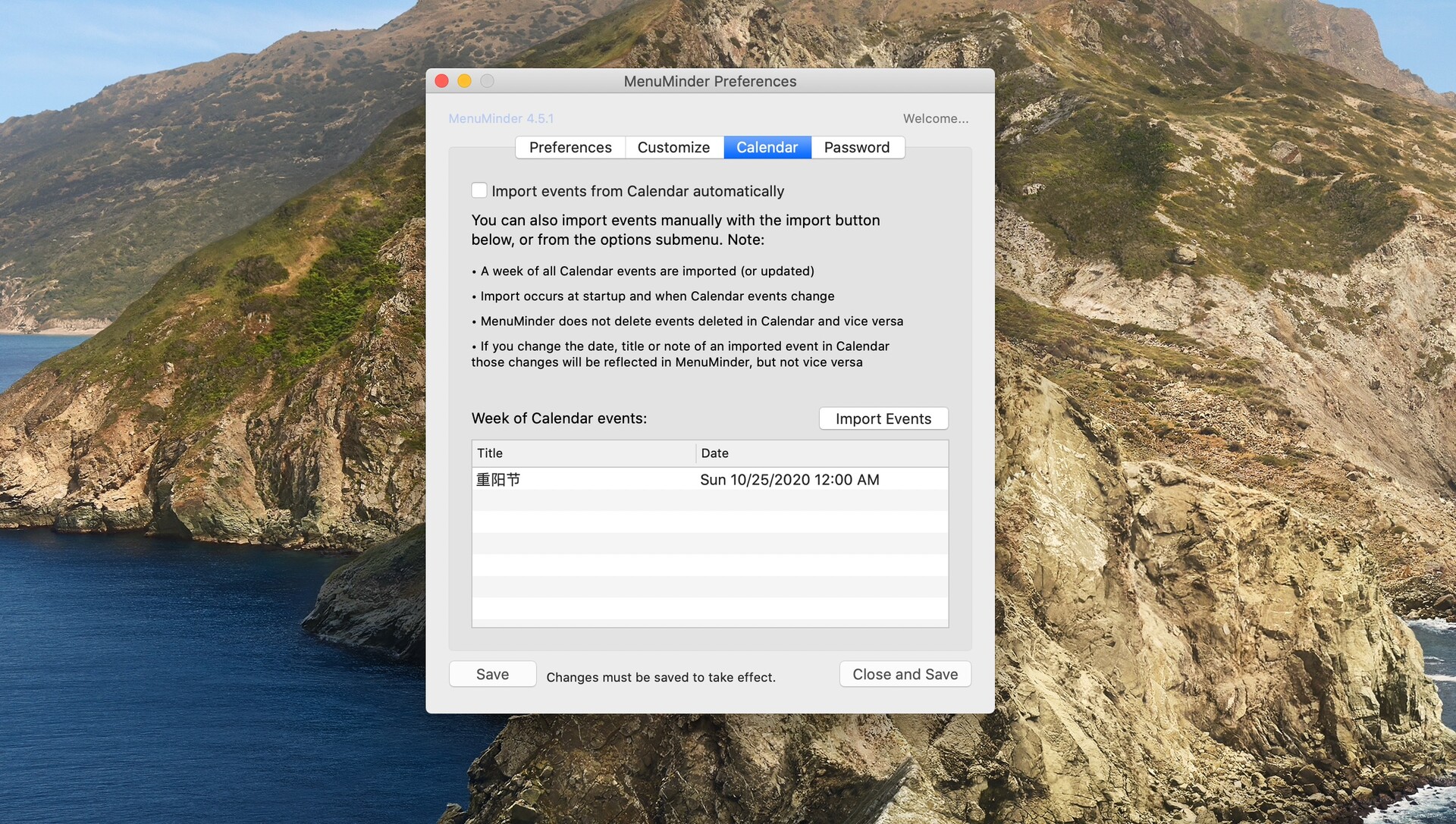
MenuMinder Mac激活版更新日志
v4.5.1更新内容
- 由于无法使用所需的系统服务,已删除了提醒警报的电子邮件。
相关软件
-

Bartender 3 for Mac(菜单栏应用图标管理工具)
v3.1.25激活版
时间:2020-11-02 大小:9.26 MB -
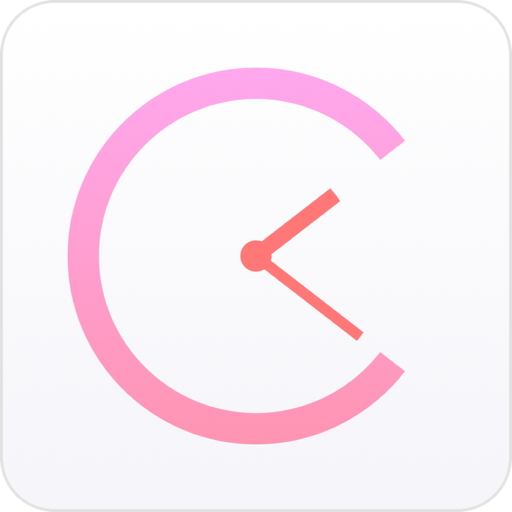
Clockey for Mac(菜单栏时钟管理器)
v2.0.2d激活版
时间:2020-09-17 大小:9.57 MB -

Shortcut Bar for Mac(菜单栏快速启动工具)
v2.9.4激活版
时间:2021-11-29 大小:4.54 MB -
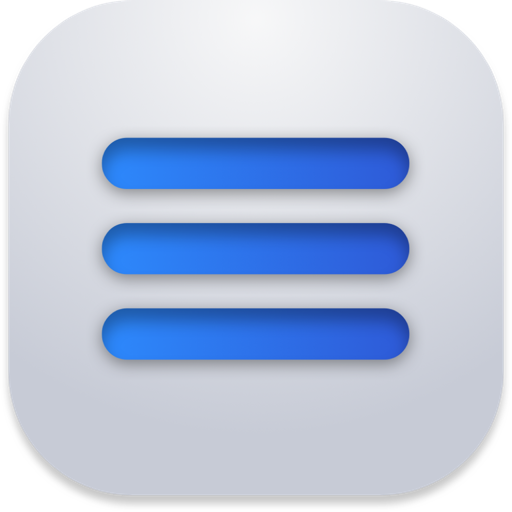
DoYourData Start Menu for Mac(创建Windows样式的菜单栏)
v5.0激活版
时间:2023-10-24 大小:8.18 MB -

RSS Menu for Mac(菜单栏rss阅读管理器)
v3.3.1激活版
时间:2022-09-29 大小:8.78 MB -

Barsoom for Mac(mac菜单栏管理工具)
v3.0激活版
时间:2020-09-30 大小:3 MB -
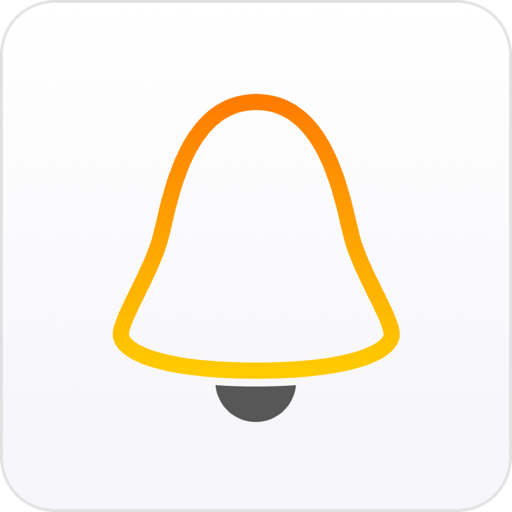
Alarmey 2 for mac(菜单栏提醒工具)
v2.0.3d激活版
时间:2020-10-13 大小:11.8 MB
 后退
后退 榜单 X
榜单 X